Om video's op Facebook te vinden, open je Facebook → Tik op de zoekbalk → Type zoektermen → Tik op "Zoeken" → Tik op "Video's".
Methode één van de zes:
iOS
-
 1 Open de Facebook-app. Als u niet automatisch bent aangemeld, voert u uw e-mailadres en wachtwoord in.
1 Open de Facebook-app. Als u niet automatisch bent aangemeld, voert u uw e-mailadres en wachtwoord in. -
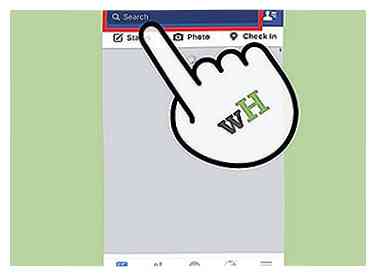 2 Tik op de zoekbalk. Het staat bovenaan het scherm.
2 Tik op de zoekbalk. Het staat bovenaan het scherm. -
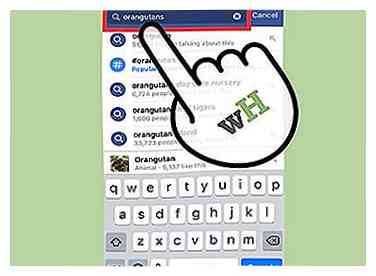 3 Voer zoektermen in. Voeg informatie toe om de soorten video's te vinden die je zoekt.
3 Voer zoektermen in. Voeg informatie toe om de soorten video's te vinden die je zoekt. - Als u video's van een specifieke persoon zoekt, typt u de naam van de persoon in. Voor een specifiek onderwerp typt u het onderwerp - orang-oetans bijvoorbeeld - in de zoekbalk.
-
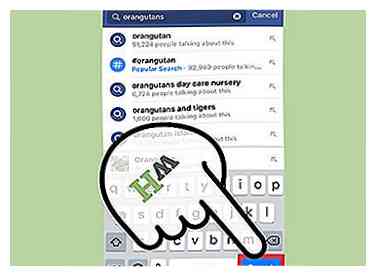 4 Kraan Zoeken. Het is de blauwe knop rechtsonder op het scherm.
4 Kraan Zoeken. Het is de blauwe knop rechtsonder op het scherm. -
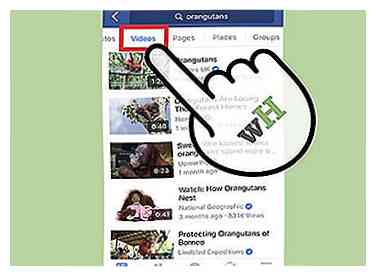 5 Kraan Videos. Het is een tabblad boven in het Facebook-venster. Hiermee wordt een lijst met video's weergegeven op basis van uw zoekopdracht.
5 Kraan Videos. Het is een tabblad boven in het Facebook-venster. Hiermee wordt een lijst met video's weergegeven op basis van uw zoekopdracht.
Methode twee van zes:
Het vinden van iemands video's op iOS
-
 1 Open de Facebook-app. Als u niet automatisch bent aangemeld, voert u uw e-mailadres en wachtwoord in.
1 Open de Facebook-app. Als u niet automatisch bent aangemeld, voert u uw e-mailadres en wachtwoord in. -
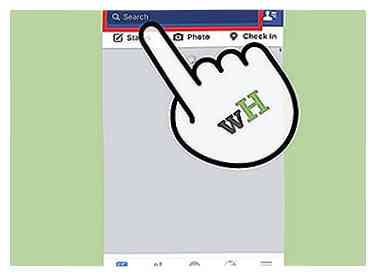 2 Tik op de zoekbalk. Het staat bovenaan het scherm.
2 Tik op de zoekbalk. Het staat bovenaan het scherm. -
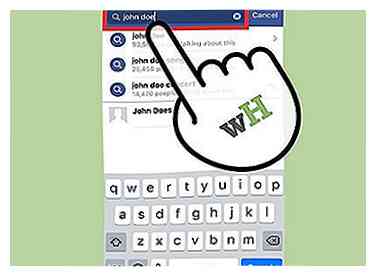 3 Typ de naam van de persoon die u zoekt.
3 Typ de naam van de persoon die u zoekt. -
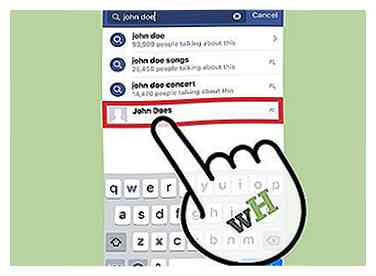 4 Tik op de naam van de persoon. Het moet in de zoekresultaten worden vermeld.
4 Tik op de naam van de persoon. Het moet in de zoekresultaten worden vermeld. -
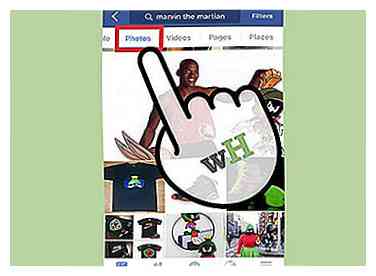 5 Kraan foto's. Het staat onder de profielfoto van de persoon.
5 Kraan foto's. Het staat onder de profielfoto van de persoon. -
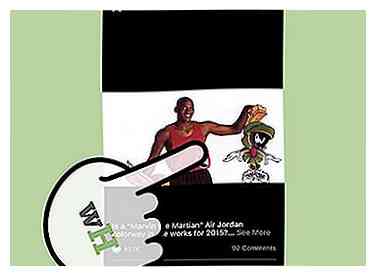 6 Kraan albums.
6 Kraan albums. -
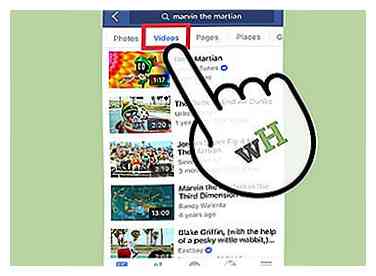 7 Kraan Videos. Alle video's van de persoon die voor u zichtbaar zijn, worden hier weergegeven.
7 Kraan Videos. Alle video's van de persoon die voor u zichtbaar zijn, worden hier weergegeven. - Soms kan de privacyinstelling van een video u beletten het te zien.
Methode drie van zes:
Android
-
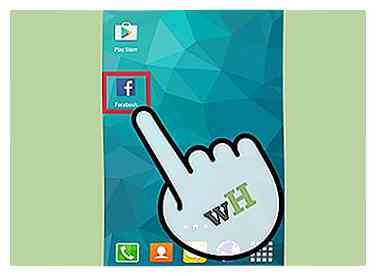 1 Open de Facebook-app. Als u niet automatisch bent aangemeld, voert u uw e-mailadres en wachtwoord in.
1 Open de Facebook-app. Als u niet automatisch bent aangemeld, voert u uw e-mailadres en wachtwoord in. -
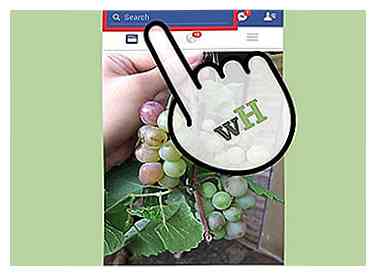 2 Tik op de zoekbalk. Het staat bovenaan het scherm.
2 Tik op de zoekbalk. Het staat bovenaan het scherm. -
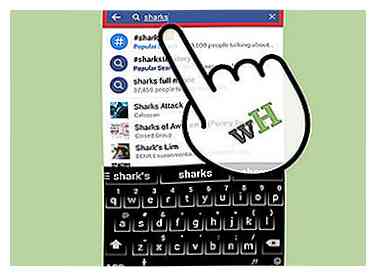 3 Voer zoektermen in. Voeg informatie toe om de soorten video's te vinden die je zoekt.
3 Voer zoektermen in. Voeg informatie toe om de soorten video's te vinden die je zoekt. - Als u video's van een specifieke persoon zoekt, typt u de naam van de persoon in. Voor een specifiek onderwerp typt u het onderwerp - haaien bijvoorbeeld - in de zoekbalk.
-
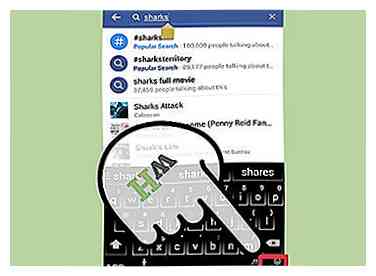 4 Kraan Zoeken. Het is de blauwe knop rechtsonder op het scherm.
4 Kraan Zoeken. Het is de blauwe knop rechtsonder op het scherm. -
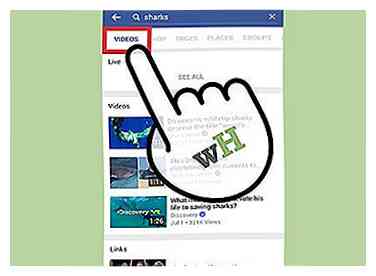 5 Kraan Videos. Het is een tabblad boven in het Facebook-venster. Hiermee wordt een lijst met video's weergegeven op basis van uw zoekopdracht.
5 Kraan Videos. Het is een tabblad boven in het Facebook-venster. Hiermee wordt een lijst met video's weergegeven op basis van uw zoekopdracht.
Methode vier van de zes:
Het vinden van iemands video's op Android
-
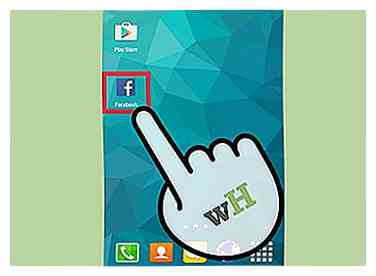 1 Open de Facebook-app. Als u niet automatisch bent aangemeld, voert u uw e-mailadres en wachtwoord in.
1 Open de Facebook-app. Als u niet automatisch bent aangemeld, voert u uw e-mailadres en wachtwoord in. -
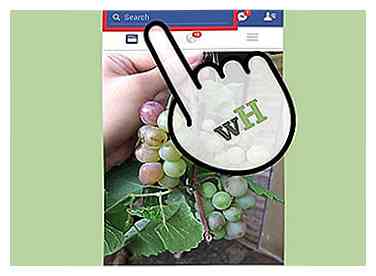 2 Tik op de zoekbalk. Het staat bovenaan het scherm.
2 Tik op de zoekbalk. Het staat bovenaan het scherm. -
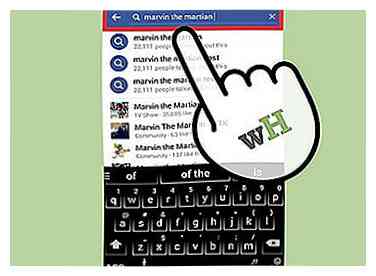 3 Typ de naam van de persoon die u zoekt.
3 Typ de naam van de persoon die u zoekt. -
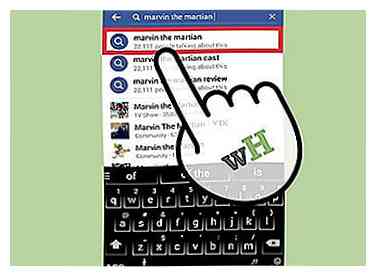 4 Tik op de naam van de persoon. Het moet in de zoekresultaten worden vermeld.
4 Tik op de naam van de persoon. Het moet in de zoekresultaten worden vermeld. -
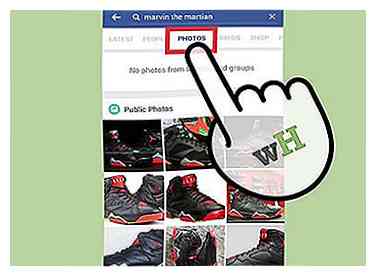 5 Kraan foto's. Het staat onder de profielfoto van de persoon.
5 Kraan foto's. Het staat onder de profielfoto van de persoon. -
 6 Kraan albums.
6 Kraan albums. -
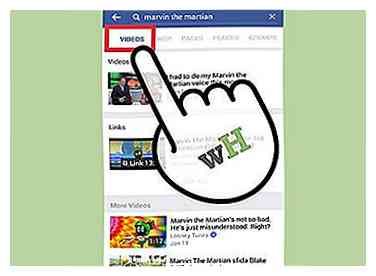 7 Kraan Videos. Alle video's van de persoon die voor u zichtbaar zijn, worden hier weergegeven.
7 Kraan Videos. Alle video's van de persoon die voor u zichtbaar zijn, worden hier weergegeven. - Soms kan de privacyinstelling van een video u beletten het te zien.
Methode vijf van zes:
Desktop
-
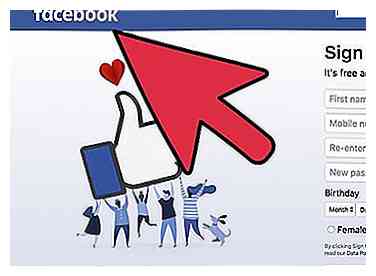 1 Ga naar Facebook.com. Als u niet automatisch bent aangemeld, voert u uw e-mailadres en wachtwoord in.
1 Ga naar Facebook.com. Als u niet automatisch bent aangemeld, voert u uw e-mailadres en wachtwoord in. -
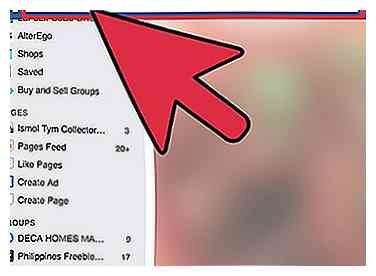 2 Voer zoektermen in. Voeg informatie toe om de soorten video's te vinden die je zoekt.
2 Voer zoektermen in. Voeg informatie toe om de soorten video's te vinden die je zoekt. - Als u video's van een specifieke persoon zoekt, typt u de naam van de persoon in. Voor een specifiek onderwerp typt u het onderwerp - haaien bijvoorbeeld - in de zoekbalk.
-
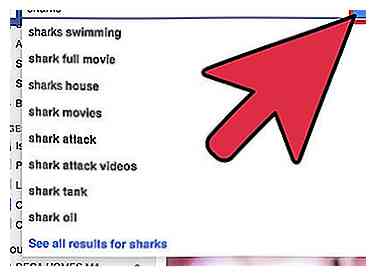 3 Klik op Zoeken. Het is het blauwe vergrootglaspictogram rechts van de zoekbalk. Hiermee wordt een lijst met video's weergegeven op basis van uw zoekopdracht.
3 Klik op Zoeken. Het is het blauwe vergrootglaspictogram rechts van de zoekbalk. Hiermee wordt een lijst met video's weergegeven op basis van uw zoekopdracht. -
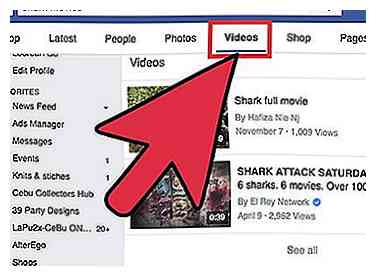 4 Klik op Videos. Het is een tabblad boven in het Facebook-venster. Hiermee wordt een lijst met video's weergegeven op basis van uw zoekopdracht.
4 Klik op Videos. Het is een tabblad boven in het Facebook-venster. Hiermee wordt een lijst met video's weergegeven op basis van uw zoekopdracht.
Methode Zes van de zes:
Zoeken naar iemands video's op het bureaublad
-
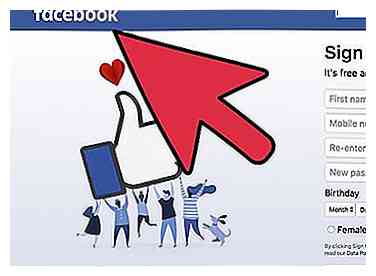 1 Ga naar Facebook.com. Als u niet automatisch bent aangemeld, voert u uw e-mailadres en wachtwoord in.
1 Ga naar Facebook.com. Als u niet automatisch bent aangemeld, voert u uw e-mailadres en wachtwoord in. -
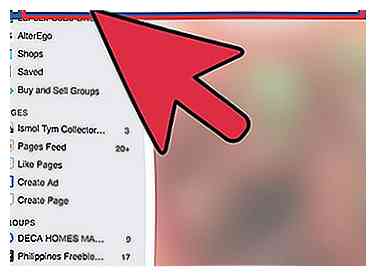 2 Klik op de zoekbalk. Het staat bovenaan het scherm.
2 Klik op de zoekbalk. Het staat bovenaan het scherm. -
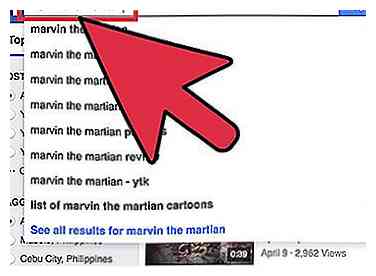 3 Typ de naam van de persoon die u zoekt.
3 Typ de naam van de persoon die u zoekt. -
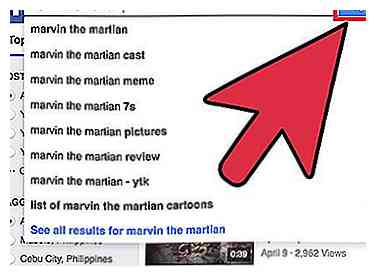 4 Klik op Zoeken. Het is het blauwe vergrootglaspictogram rechts van de zoekbalk.
4 Klik op Zoeken. Het is het blauwe vergrootglaspictogram rechts van de zoekbalk. -
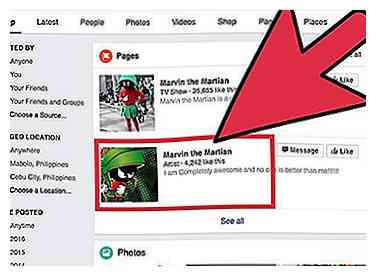 5 Klik op de naam van de persoon. Het moet in de zoekresultaten worden vermeld.
5 Klik op de naam van de persoon. Het moet in de zoekresultaten worden vermeld. -
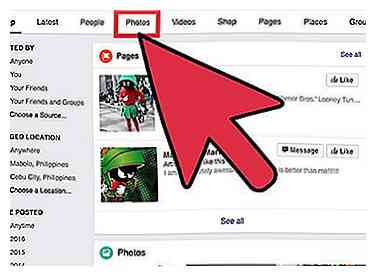 6 Klik op foto's. Het staat onder de profielfoto van de persoon.
6 Klik op foto's. Het staat onder de profielfoto van de persoon. -
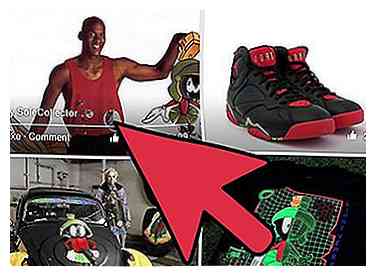 7 Klik op albums.
7 Klik op albums. -
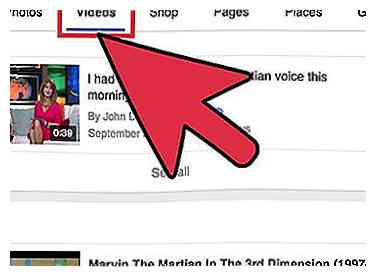 8 Klik op Videos. Alle video's van de persoon die voor u zichtbaar zijn, worden hier weergegeven.
8 Klik op Videos. Alle video's van de persoon die voor u zichtbaar zijn, worden hier weergegeven. - Soms kan de privacyinstelling van een video u beletten het te zien.
Facebook
Twitter
Google+
 Minotauromaquia
Minotauromaquia
 1 Open de Facebook-app. Als u niet automatisch bent aangemeld, voert u uw e-mailadres en wachtwoord in.
1 Open de Facebook-app. Als u niet automatisch bent aangemeld, voert u uw e-mailadres en wachtwoord in. 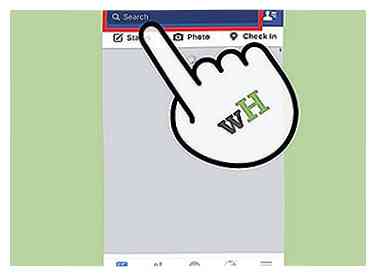 2 Tik op de zoekbalk. Het staat bovenaan het scherm.
2 Tik op de zoekbalk. Het staat bovenaan het scherm. 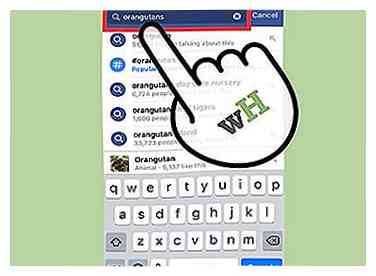 3 Voer zoektermen in. Voeg informatie toe om de soorten video's te vinden die je zoekt.
3 Voer zoektermen in. Voeg informatie toe om de soorten video's te vinden die je zoekt. 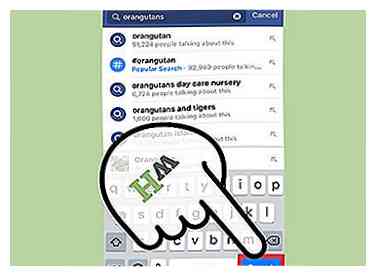 4 Kraan
4 Kraan 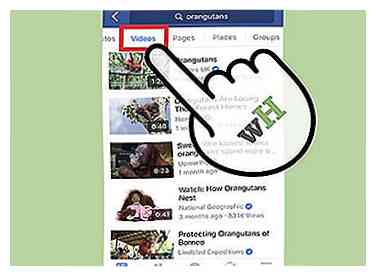 5 Kraan
5 Kraan  1 Open de Facebook-app. Als u niet automatisch bent aangemeld, voert u uw e-mailadres en wachtwoord in.
1 Open de Facebook-app. Als u niet automatisch bent aangemeld, voert u uw e-mailadres en wachtwoord in. 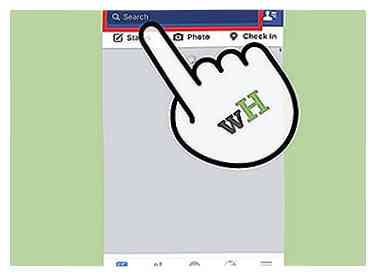 2 Tik op de zoekbalk. Het staat bovenaan het scherm.
2 Tik op de zoekbalk. Het staat bovenaan het scherm. 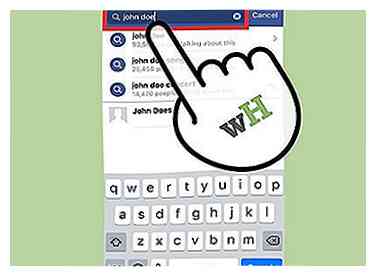 3 Typ de naam van de persoon die u zoekt.
3 Typ de naam van de persoon die u zoekt. 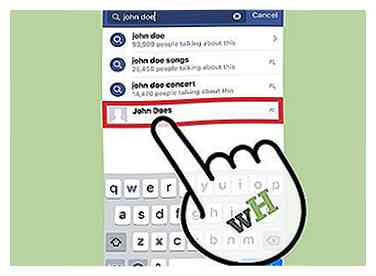 4 Tik op de naam van de persoon. Het moet in de zoekresultaten worden vermeld.
4 Tik op de naam van de persoon. Het moet in de zoekresultaten worden vermeld. 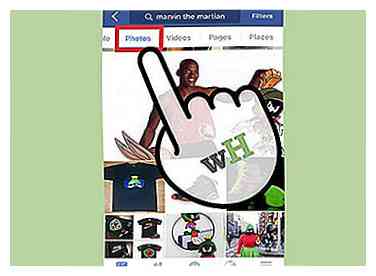 5 Kraan
5 Kraan 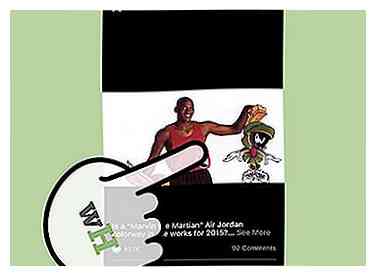 6 Kraan
6 Kraan 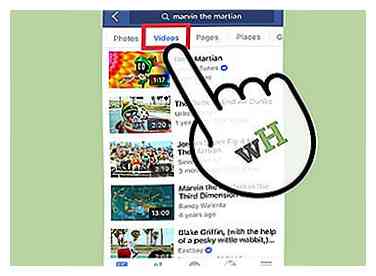 7 Kraan
7 Kraan 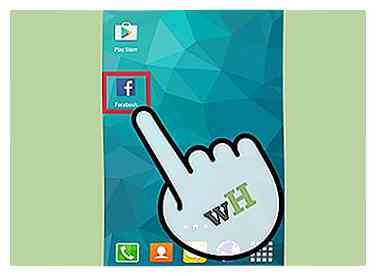 1 Open de Facebook-app. Als u niet automatisch bent aangemeld, voert u uw e-mailadres en wachtwoord in.
1 Open de Facebook-app. Als u niet automatisch bent aangemeld, voert u uw e-mailadres en wachtwoord in. 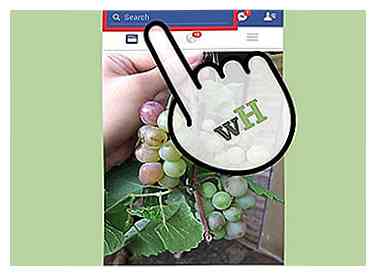 2 Tik op de zoekbalk. Het staat bovenaan het scherm.
2 Tik op de zoekbalk. Het staat bovenaan het scherm. 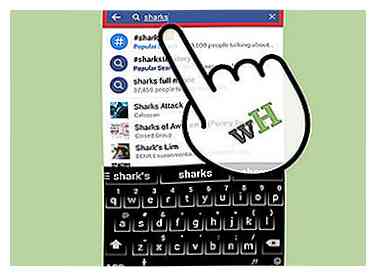 3 Voer zoektermen in. Voeg informatie toe om de soorten video's te vinden die je zoekt.
3 Voer zoektermen in. Voeg informatie toe om de soorten video's te vinden die je zoekt. 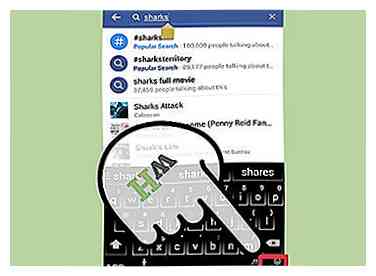 4 Kraan
4 Kraan 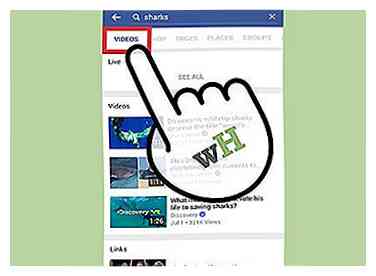 5 Kraan
5 Kraan 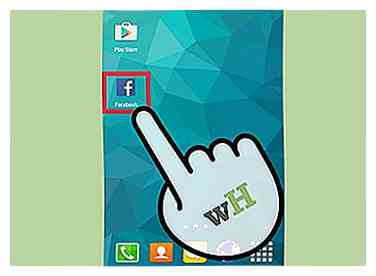 1 Open de Facebook-app. Als u niet automatisch bent aangemeld, voert u uw e-mailadres en wachtwoord in.
1 Open de Facebook-app. Als u niet automatisch bent aangemeld, voert u uw e-mailadres en wachtwoord in. 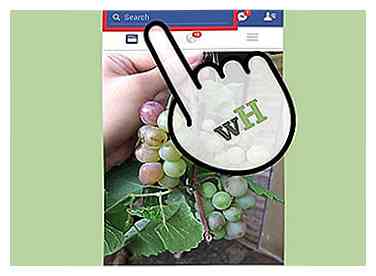 2 Tik op de zoekbalk. Het staat bovenaan het scherm.
2 Tik op de zoekbalk. Het staat bovenaan het scherm. 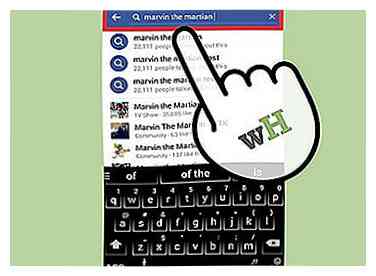 3 Typ de naam van de persoon die u zoekt.
3 Typ de naam van de persoon die u zoekt. 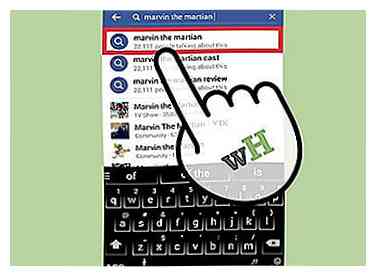 4 Tik op de naam van de persoon. Het moet in de zoekresultaten worden vermeld.
4 Tik op de naam van de persoon. Het moet in de zoekresultaten worden vermeld. 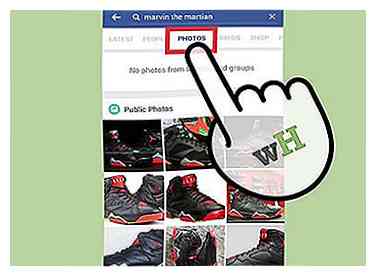 5 Kraan
5 Kraan  6 Kraan
6 Kraan 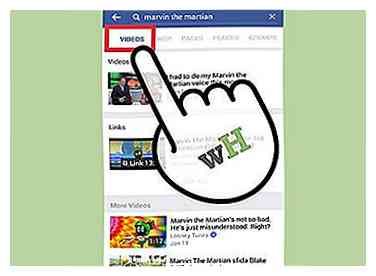 7 Kraan
7 Kraan 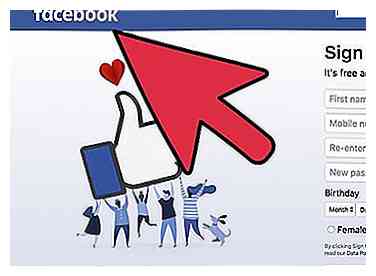 1 Ga naar Facebook.com. Als u niet automatisch bent aangemeld, voert u uw e-mailadres en wachtwoord in.
1 Ga naar Facebook.com. Als u niet automatisch bent aangemeld, voert u uw e-mailadres en wachtwoord in. 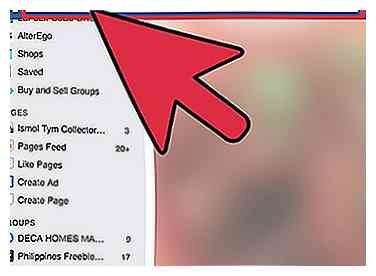 2 Voer zoektermen in. Voeg informatie toe om de soorten video's te vinden die je zoekt.
2 Voer zoektermen in. Voeg informatie toe om de soorten video's te vinden die je zoekt. 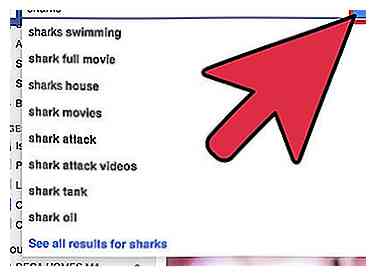 3 Klik op
3 Klik op 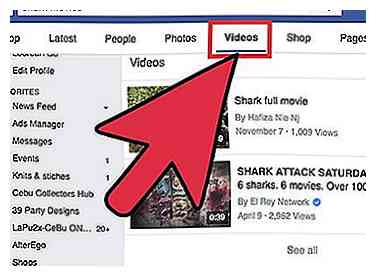 4 Klik op
4 Klik op 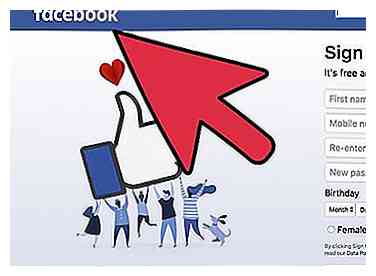 1 Ga naar Facebook.com. Als u niet automatisch bent aangemeld, voert u uw e-mailadres en wachtwoord in.
1 Ga naar Facebook.com. Als u niet automatisch bent aangemeld, voert u uw e-mailadres en wachtwoord in. 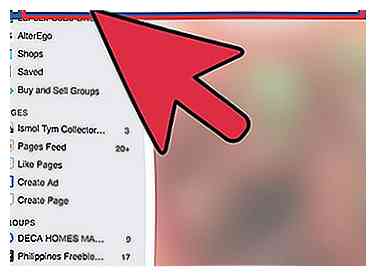 2 Klik op de zoekbalk. Het staat bovenaan het scherm.
2 Klik op de zoekbalk. Het staat bovenaan het scherm. 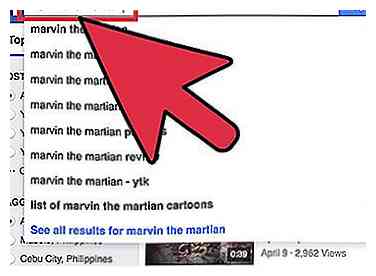 3 Typ de naam van de persoon die u zoekt.
3 Typ de naam van de persoon die u zoekt. 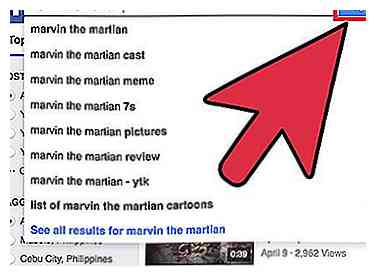 4 Klik op
4 Klik op 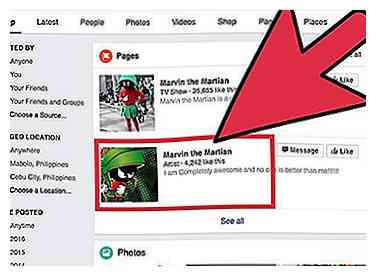 5 Klik op de naam van de persoon. Het moet in de zoekresultaten worden vermeld.
5 Klik op de naam van de persoon. Het moet in de zoekresultaten worden vermeld. 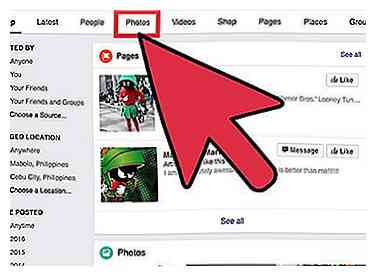 6 Klik op
6 Klik op 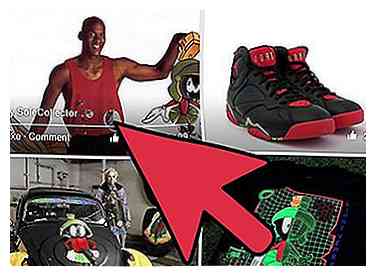 7 Klik op
7 Klik op 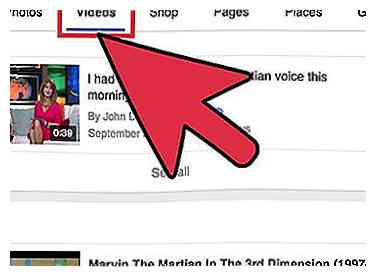 8 Klik op
8 Klik op